La mejor manera de migrar un sitio web de WordPress
Publicado: 2023-02-12Idealmente, elegirá un proveedor de alojamiento que sea tan bueno que nunca necesite mover su sitio web. Sin embargo, no todos los proveedores de hosting ofrecen el mismo nivel o calidad de servicio. Si elige el incorrecto, es posible que tenga que mover su sitio de WordPress en algún momento.
Afortunadamente, migrar su sitio no es tan complejo como podría imaginar. Aprender a mover un sitio de WordPress a un nuevo host puede llevar algunas horas, pero el proceso es relativamente sencillo. Además, si elige un servidor web que ofrezca un alojamiento rápido de WordPress y más funciones, el esfuerzo de migrar un sitio de WordPress valdrá la pena.
En este artículo, le enseñaremos la mejor manera de migrar un sitio web de WordPress, paso a paso. Luego, le presentaremos algunas herramientas de migración de WordPress que puede usar para simplificar el proceso. ¡Pongámonos en marcha!
¿Debo migrar mi sitio de WordPress de forma manual o automática?
Migrar un sitio web de WordPress no es difícil. Sin embargo, si desea hacerlo manualmente, deberá sentirse cómodo usando el Protocolo de transferencia de archivos (FTP), accediendo a bases de datos y modificando archivos en el back-end de su sitio anterior.
Esos procesos suenan complejos, pero son lo suficientemente simples si sigues un tutorial claro. Sin embargo, si prefiere probar un enfoque más simple, siempre puede usar una herramienta o complemento de migración de WordPress. Hay varias opciones, y le presentaremos algunas de nuestras mejores opciones más adelante.
Tenga en cuenta que los sitios web grandes pueden ser más propensos a errores al usar complementos de migración. En esos casos, la migración manual es el mejor enfoque. Si sigue las instrucciones cuidadosamente, no debería encontrar ningún problema.
Finalmente, vale la pena señalar que algunos servidores web ofrecen servicios de migración gratuitos a los nuevos suscriptores. También puede contratar un servicio de terceros para que lo ayude a mover su sitio, aunque esa puede ser una solución costosa (y debe asegurarse de elegir una empresa con una excelente reputación).
Cómo migrar su sitio de WordPress manualmente
Incluso si no tiene miedo de arremangarse y migrar su sitio manualmente, probablemente querrá un poco de ayuda para comenzar. Veamos el proceso, un paso a la vez.
Paso 1: elija un nuevo host de WordPress
Si está investigando cómo migrar su sitio web, es probable que haya una razón por la que está dejando su host actual y explorando un nuevo host. Querrás tener en cuenta cualquier problema que hayas experimentado al comprar un nuevo hogar para tu sitio web de WordPress.
Por ejemplo, si su sitio sufrió una violación, querrá buscar un nuevo proveedor que ofrezca funciones de seguridad de primer nivel. También es importante comprender los diferentes tipos de alojamiento que están disponibles para elegir. Éstas incluyen:
- Compartido: esto es cuando un servidor alberga muchos sitios web que comparten recursos y, por lo general, es la opción más económica.
- Servidor Privado Virtual (VPS): Un VPS involucra particiones virtuales dentro de un servidor compartido, por lo que su sitio tiene recursos dedicados disponibles.
- Dedicado: con este tipo de plan, obtienes un servidor físico que aloja y admite solo tu sitio web.
- Administrado: se puede administrar cualquier tipo de plan de alojamiento, si el proveedor de alojamiento administra tareas técnicas como copias de seguridad y actualizaciones por usted.
Para elegir la mejor opción para su sitio web, querrá evaluar cuáles son sus principales prioridades. Las consideraciones clave incluyen la seguridad, el almacenamiento de datos, la velocidad y la atención al cliente. Por ejemplo, si tiene una gran operación de comercio electrónico, la seguridad puede estar más arriba en la lista que otros elementos.
Paso 2: Haga una copia de seguridad de los archivos de su sitio
Lo primero que debe hacer es hacer una copia de todos los archivos de su sitio web. Para hacer esto, querrá usar una herramienta FTP. Si aún no tiene uno, FileZilla es una opción excelente (y gratuita).
Después de conectarse al servidor de su sitio a través de FTP, deberá navegar a la carpeta raíz de WordPress, que contiene todos los archivos de su sitio. Por lo general, se llama public_html o www , o lleva el nombre de su sitio:
Ahora, haga clic derecho en su carpeta raíz y elija la opción Descargar :
Esto descargará una copia de todo su directorio raíz a su computadora. El proceso puede llevar un tiempo, pero cuando termine, estará listo para continuar.
Paso 3: Haga una copia de seguridad de su base de datos de WordPress
En este punto, ya tienes una copia de los archivos de tu sitio web. Ahora necesita hacer una copia de seguridad de su base de datos. Aquí es donde se encuentra toda la información sobre el contenido de su sitio, los usuarios y mucho más.
Para ello, deberá acceder a su base de datos. La mayoría de los servidores web le permiten hacer esto a través de su panel de control. Por ejemplo, si está utilizando cPanel, encontrará una sección llamada Bases de datos . En esa sección, deberá hacer clic en la opción phpMyAdmin :
Paso 4: exporte su base de datos de WordPress
Una vez que esté dentro, elija la base de datos de su sitio de la lista de la izquierda y navegue hasta la pestaña Exportar usando el menú superior. Seleccione la opción Rápida en Método de exportación y presione Ir :

Esto descargará una copia de la base de datos de su sitio en formato . formato sql .
Paso 5: cree una nueva base de datos SQL e importe el contenido de la anterior
A continuación, debe crear una nueva base de datos en el servidor web al que se está mudando. Luego, importará el archivo de su base de datos anterior, que anulará el contenido de la nueva.
Si su nuevo host de WordPress también usa cPanel, esto es lo que deberá hacer:
- Vaya a la sección Bases de datos en cPanel y elija la opción Bases de datos MySQL .
- Cree una nueva base de datos y agréguele un usuario desde esta misma pestaña (y tome nota de los nombres que usa para más adelante).
- Acceda a la nueva base de datos usando phpMyAdmin , como lo hizo en el paso anterior.
- Vaya a la pestaña Importar dentro de la nueva base de datos y cargue el archivo . sql que generó anteriormente.
¡Eso es todo! Ahora su antigua base de datos se encuentra en su nuevo servidor web. Sin embargo, aún debe volver a cargar el resto de los archivos de su sitio anterior.
Sin embargo, si ha elegido un host que no usa cPanel, deberá considerar un conjunto diferente de instrucciones. Por ejemplo, si está migrando a uno de nuestros planes de alojamiento de WP Engine, puede usar nuestra útil e interactiva herramienta de lista de verificación de migración:
Encontrará esto en su Portal de usuario. Se puede usar para guiarlo a través de una migración a un entorno de producción.
Paso 6: Cargue los archivos de su sitio en el nuevo servidor web
Para este paso, primero deberá iniciar sesión en su nuevo servidor a través de FTP. Luego, navegue a su carpeta raíz .
Haga clic derecho en cualquier lugar dentro de esa carpeta y seleccione la opción Cargar . Localice la carpeta que descargó durante el primer paso, ábrala y seleccione todos los archivos y directorios que contiene.
El proceso de carga puede demorar un poco, ya que estamos hablando de cientos de archivos. Sin embargo, si tiene paciencia, pronto se encontrará casi al final del viaje.
Paso 7: edite el archivo wp-config.php de su sitio
Una vez que todos sus archivos estén en el nuevo servidor, deberá acceder a su carpeta raíz de WordPress una vez más. Si intenta visitar su sitio web ahora, no funcionará, porque necesita actualizar el archivo wp-config.php de WordPress para que apunte a su nueva base de datos.
Para hacer esto, ubique el archivo wp-config.php dentro de su nueva carpeta raíz , haga clic derecho sobre él y seleccione la opción Ver/Editar :
Esto abrirá el archivo con su editor de texto local, lo que le permitirá realizar cambios. Estas son las tres líneas que necesitarás actualizar:
define('DB_NAME, 'db_name');
define('DB_USER, 'db_user');
define('DB_PASSWORD, 'db_pass');
Actualmente, las tres líneas incluirán valores que apuntan a su antigua base de datos. Continúe y reemplace las variables en minúsculas con las credenciales de su nueva base de datos, que creó durante el Paso 3.
Luego, guarde los cambios en el archivo y ciérrelo. Ahora debería poder acceder a su sitio web de WordPress, que tendrá el mismo aspecto que antes.
Paso 8: Configure y cambie su DNS
Finalmente, deberá asegurarse de que su servidor de nombres de dominio (DNS) apunte hacia el host correcto. Por ejemplo, si migra a uno de nuestros planes de alojamiento, deberá apuntar su DNS a su nuevo servidor WP Engine.
Para hacer esto, necesitarás dos cosas:
- Información de su nuevo anfitrión
- Acceso al registrador donde compró su nombre de dominio
Puede encontrar los detalles que necesita yendo a su Portal de usuario de WP Engine nuevamente y haciendo clic en Dominios :
Cerca de la parte inferior de la pantalla Dominios , encontrará una sección llamada Detalles de DNS . Allí encontrará un registro CNAME y un NOMBRE A para su sitio web:
Esta es la información que necesitará para ingresar a su cuenta de nombre de dominio. Dependiendo de dónde haya comprado el dominio, el proceso para hacerlo puede variar. Para ayudarlo a completar el proceso de configuración de DNS, hemos elaborado una lista de los registradores más comunes, junto con instrucciones detalladas para cada uno.
Cómo migrar su sitio de WordPress con un complemento
Al mover un sitio de WordPress, no es inusual sentir cierta ansiedad por el proceso. Después de todo, ha trabajado duro para construir lo que tiene y no quiere perder nada en el camino. Afortunadamente, hay varios complementos de migración excelentes disponibles que pueden ayudar.
El uso de un complemento de WordPress a menudo le proporciona una póliza de seguro. Esto se debe a que muchas de estas herramientas pueden crear copias de seguridad completas del sitio para usted, así como brindar servicios de recuperación. Además, si solo necesita migrar parte de su sitio, algunos complementos pueden personalizar el proceso para satisfacer sus necesidades.
Herramientas de migración de WordPress para facilitar su mudanza
Saber cómo migrar un sitio web de WordPress manualmente es útil. Sin embargo, como mencionamos anteriormente, también hay algunas herramientas que puede usar para simplificar la migración del sitio de WordPress. ¡Estos son algunos de nuestros favoritos!
Migración automatizada de WP Engine
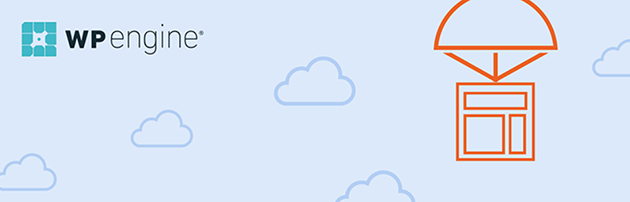
Si está moviendo su sitio a WP Engine, la migración automatizada de WP Engine puede hacer que todo el proceso sea mucho más simple. Se encarga de todo, desde copiar sus archivos y base de datos hasta moverlos al nuevo servidor. Todo lo que tiene que hacer es ingresar algunas credenciales, y el complemento de WordPress se encargará del resto.
Migración de WP
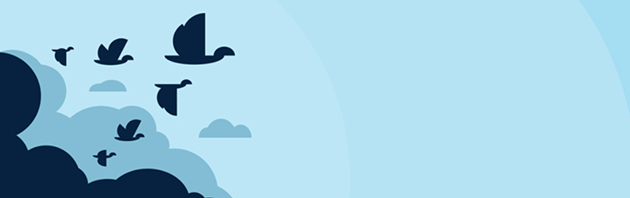
WP Migrate Lite exporta todos los archivos necesarios para recrear su sitio en otro entorno. La interfaz intuitiva le permite configurar completamente su exportación con lo que desea incluir. Con solo unos pocos clics, tendrá un archivo ZIP descargable de su sitio completo, listo para migrar. Incluso puede importar el archivo ZIP a Local y tener una copia completa de su sitio en funcionamiento en minutos.
Además, el complemento puede encontrar y reemplazar contenido en cualquier lugar de su base de datos de WordPress con soporte completo para datos serializados, lo que facilita la migración de su base de datos sin riesgo de corrupción.
WP Migrate Pro ofrece aún más capacidades, con la capacidad de insertar y extraer archivos, incluidos medios, temas y complementos, entre dos instalaciones, soporte multisitio e integración con WP-CLI.
Complemento de copia de seguridad WPvivid
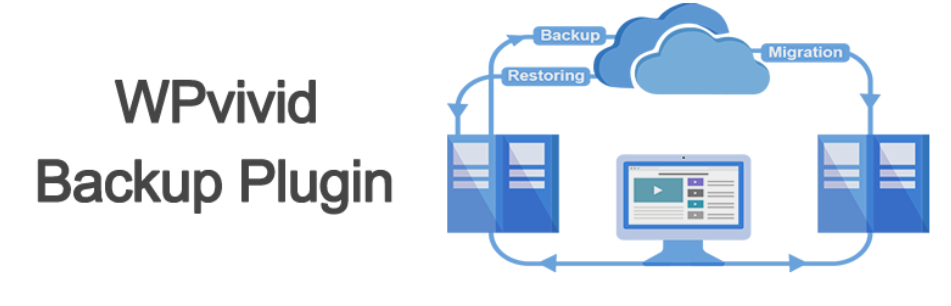
El complemento WPvivid Backup es perfecto para la migración del sitio, así como para tener a mano una copia de su sitio de WordPress. Admite tanto la migración automática como la migración manual (cargar una copia de seguridad en un sitio de destino y luego restaurarla). Además, es completamente gratis y no tiene restricciones en el tamaño del sitio web que puede migrar.
Migra tu sitio a WP Engine
Nuestro objetivo principal en WP Engine es hacer su vida más fácil. Es por eso que le proporcionamos un complemento dedicado que puede usar para mover el sitio de WordPress a un nuevo host.
Si está listo para migrar su sitio de WordPress a WP Engine, todo lo que tiene que hacer es elegir un plan de alojamiento web y seguir nuestra guía sobre cómo usar nuestro complemento de migración de WordPress.
